Благодарим всех, кто принял участие в нашем еженедельном конкурсе фотографий для iPhone. На этой неделе тема была “- Рождество”, и мы получили замечательную подборку фотографий. Вот победившие фотографии iPhone, которые действительно передают волшебную атмосферу Рождества и праздничного сезона.

@mdl99
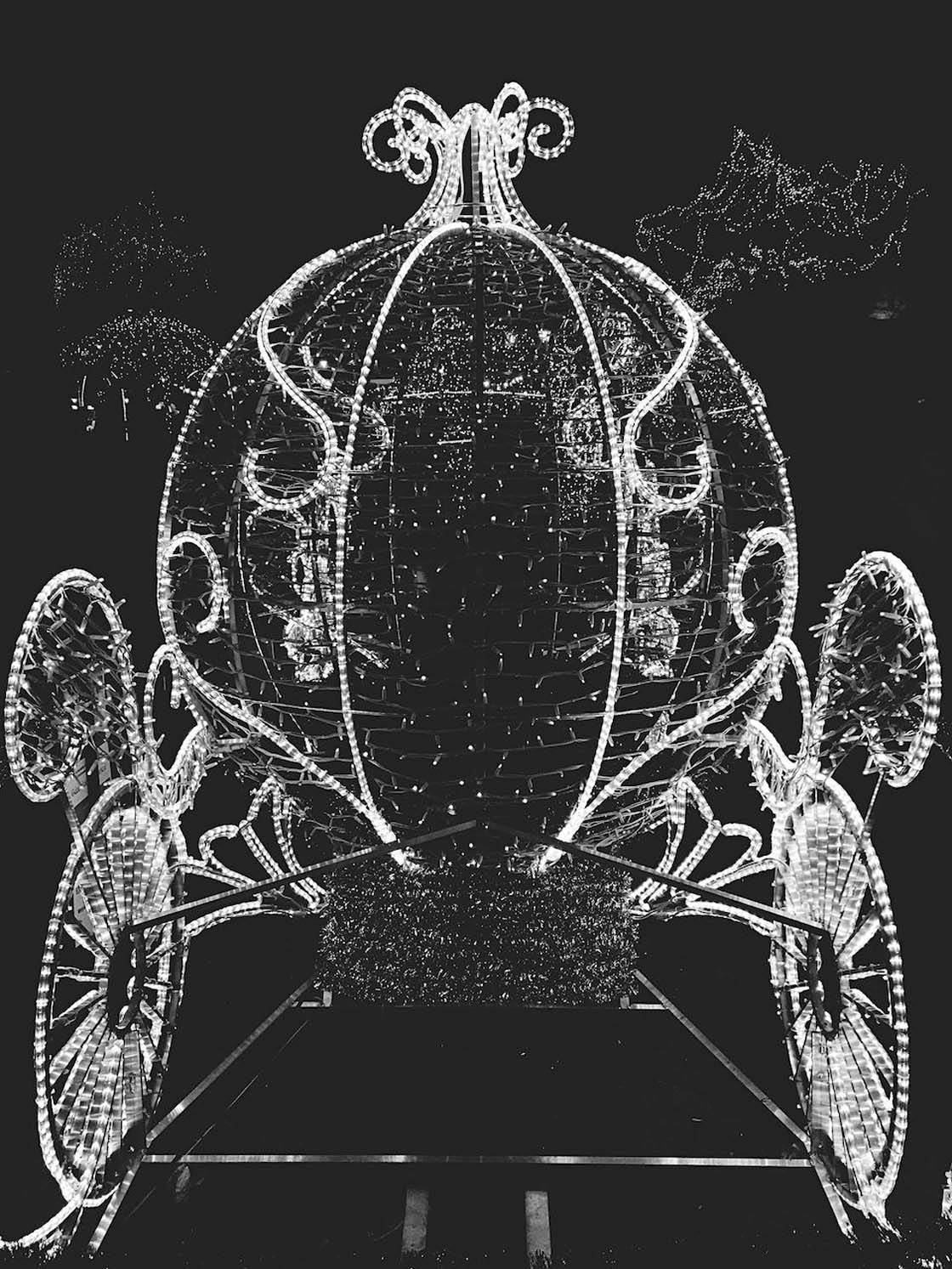
@adrianwerner

@agandhi26

@carlon_r

@dareksobiecki

@djmon1que

@DwightMcAnear

@DziadziPendrak
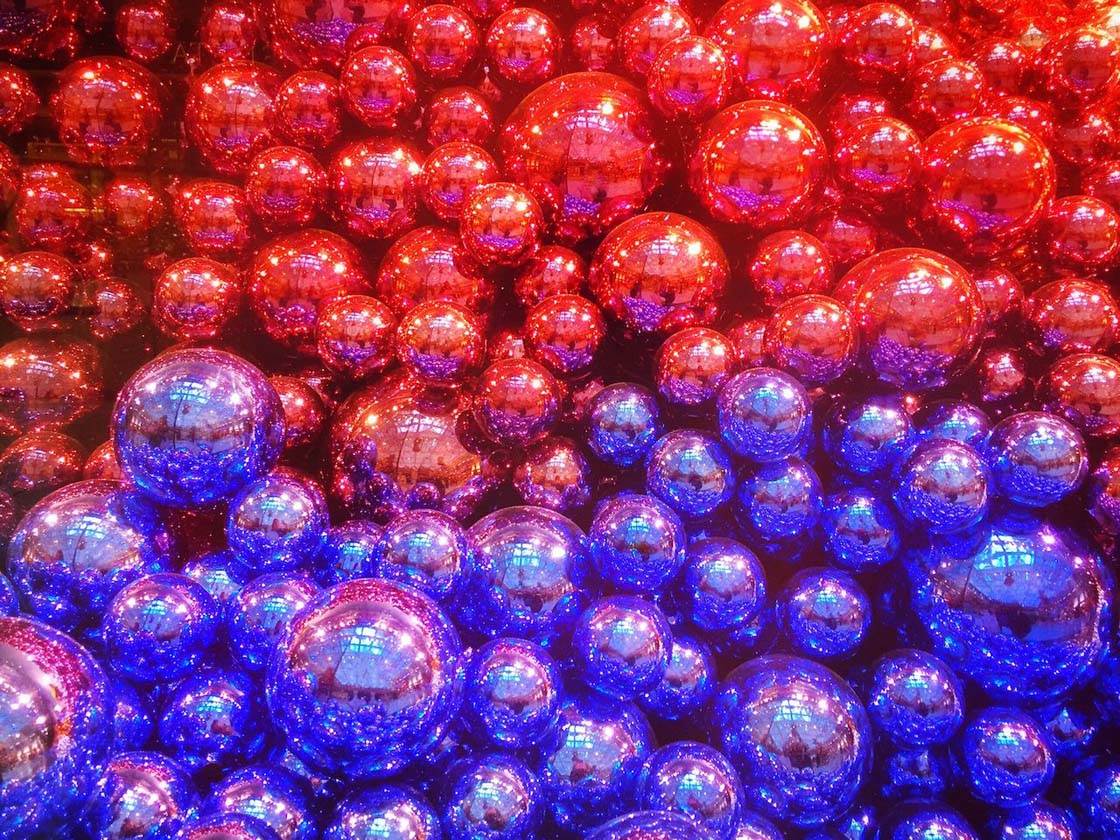
@evelynesieber

@evelynesieber
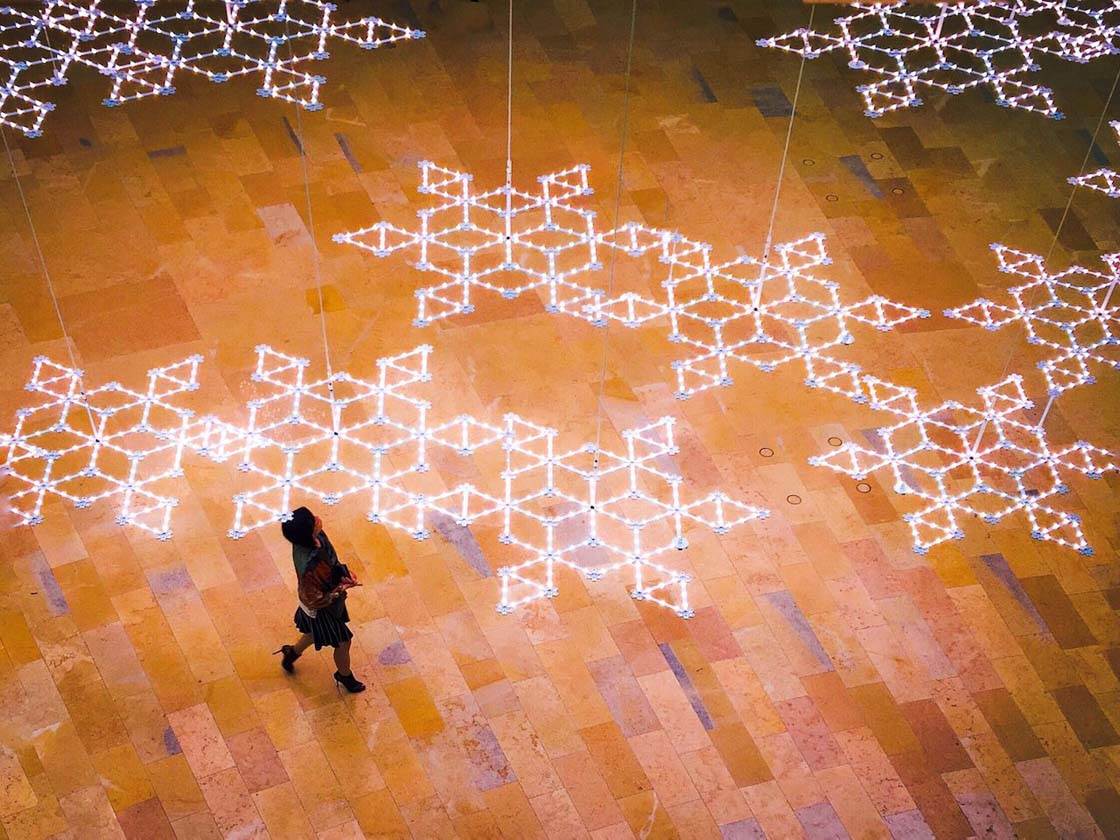
@evelynesieber

@fmcginley8

@Gal0611
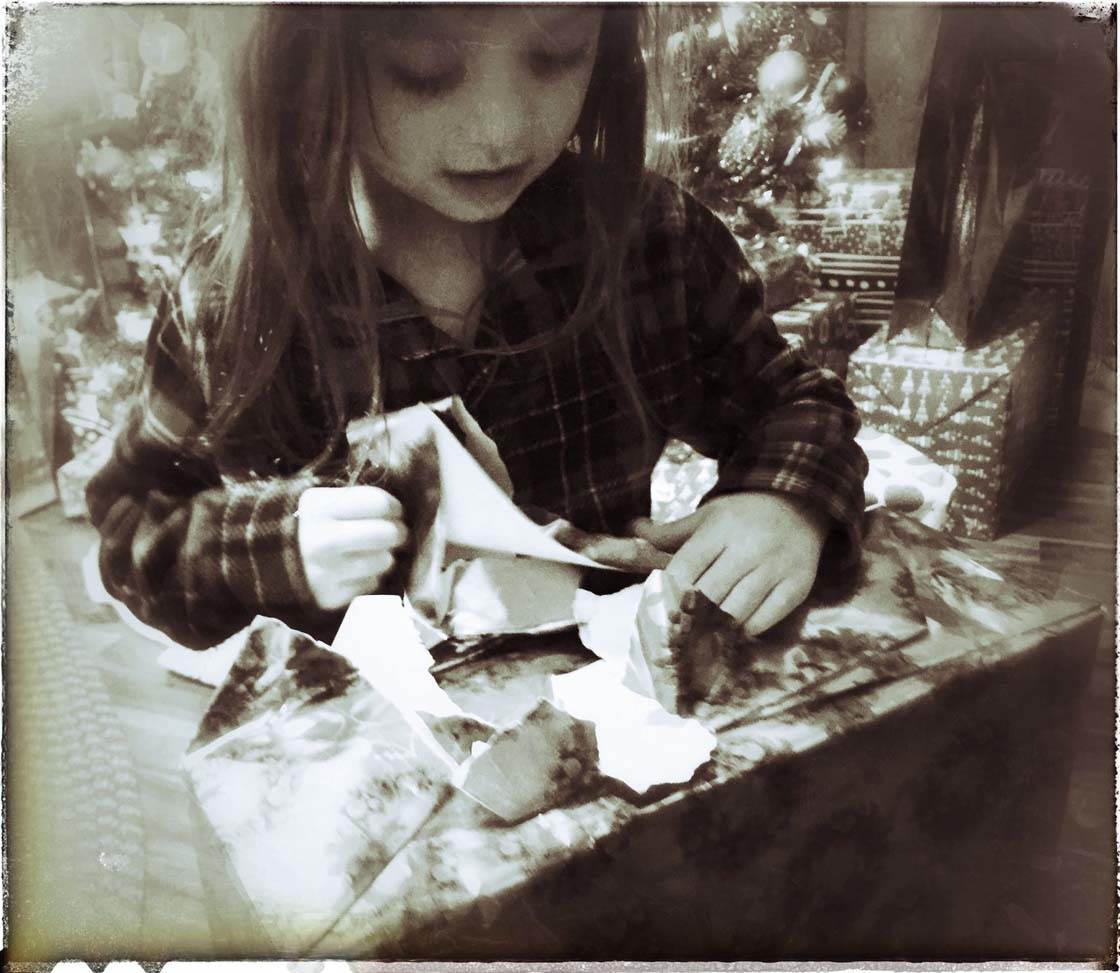
@hmayk

@hollyl69

@JRiezy

@mdl99

@MilanoRL

@NidhiSingh3

@pennijames

@pennijames

@RosaPerry
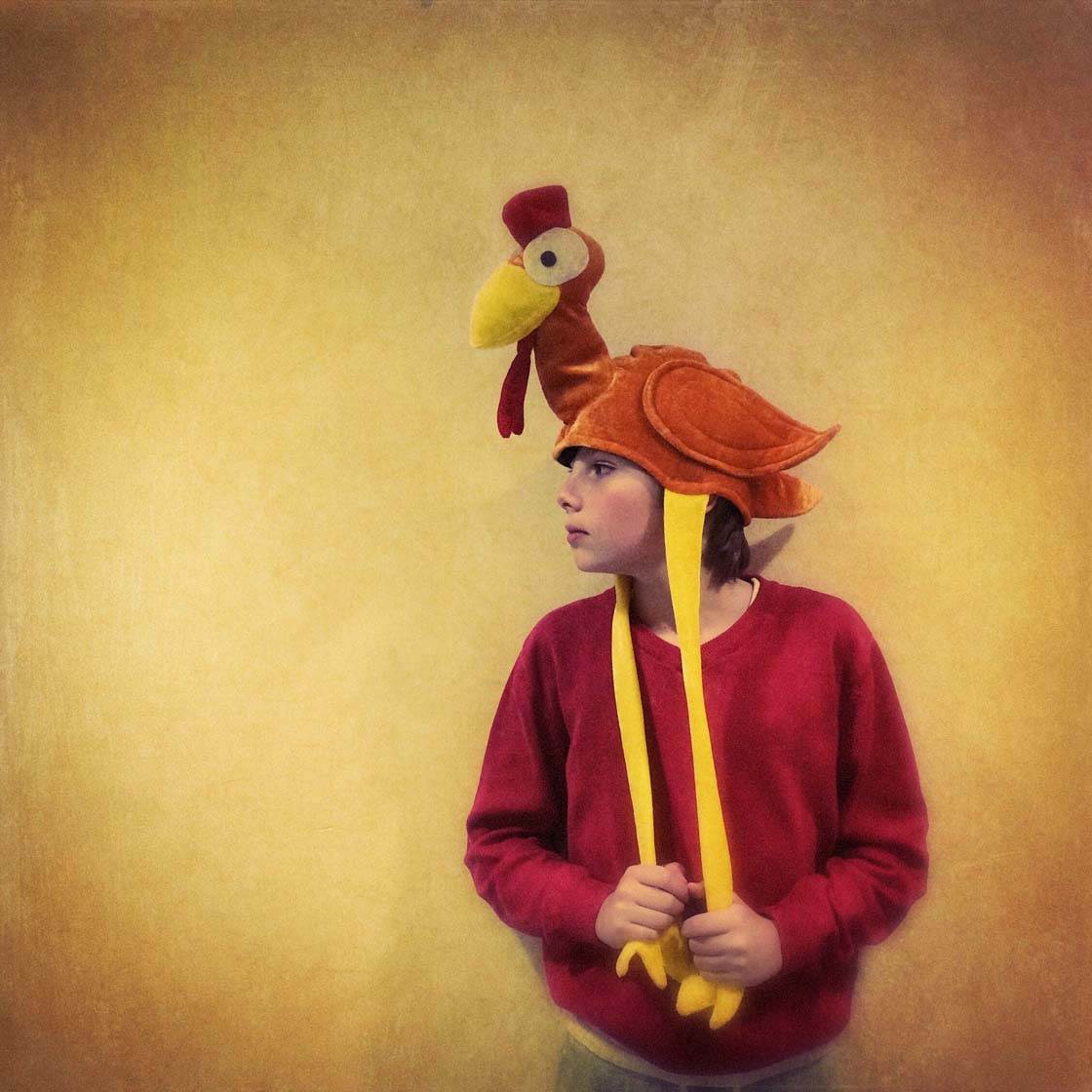
@sunflowerof21

@SuryaSuravarapu
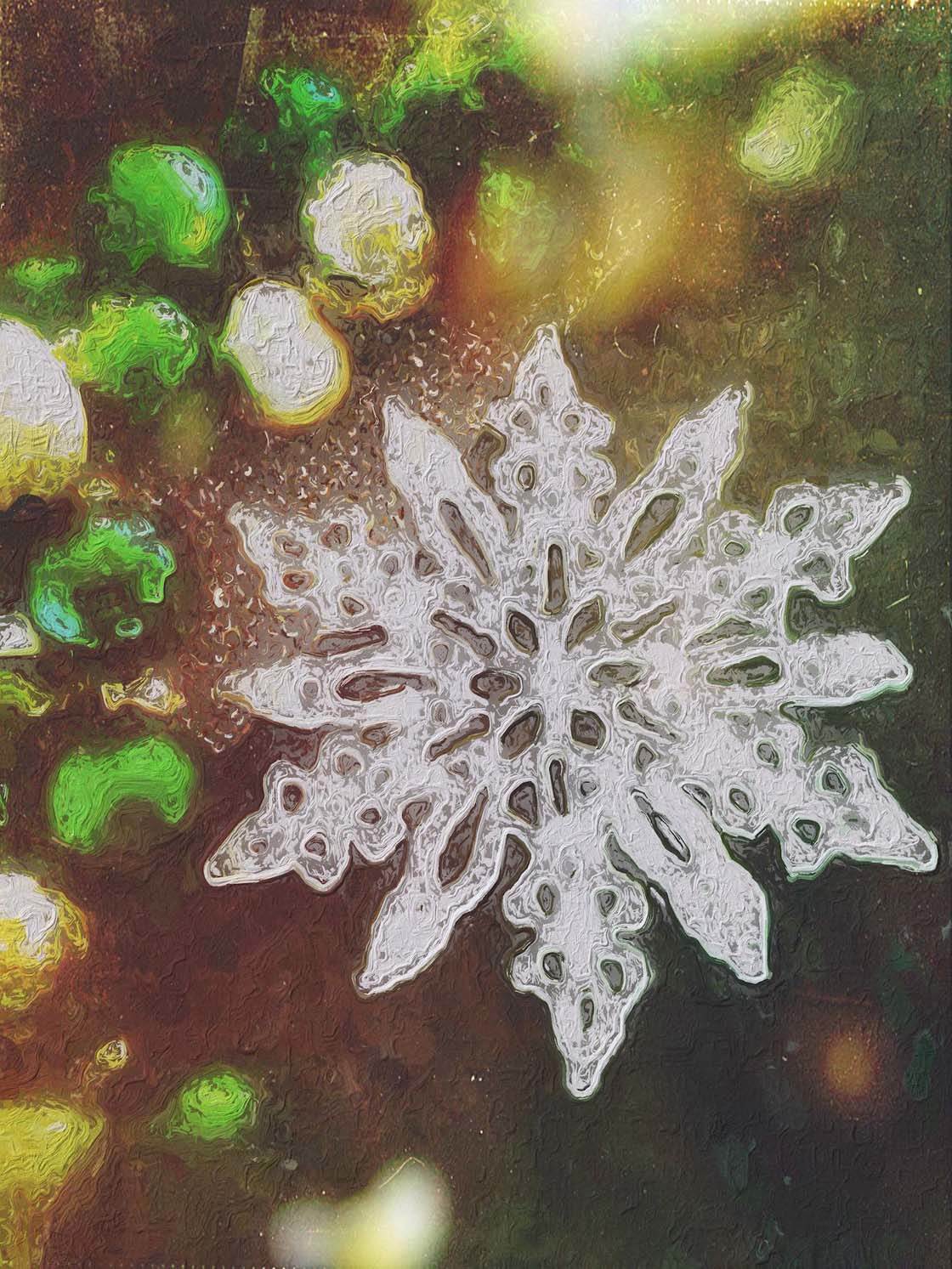
@tlt55

@tom3cki
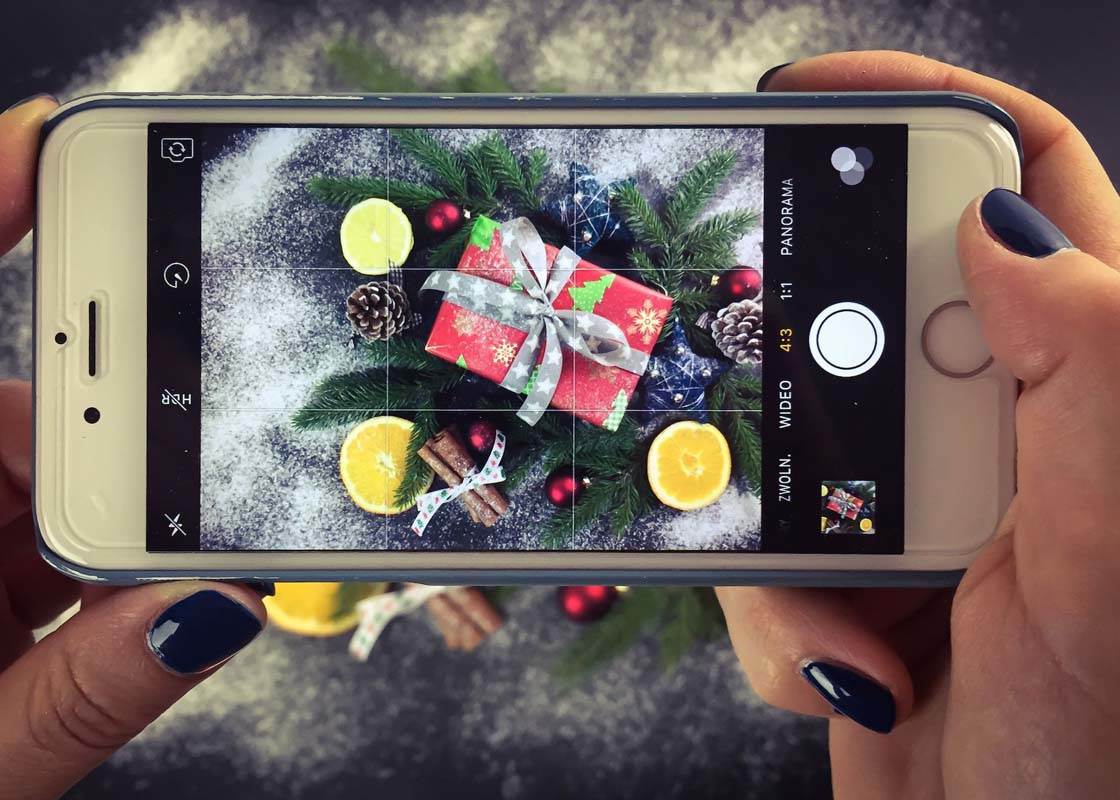
@tom3cki
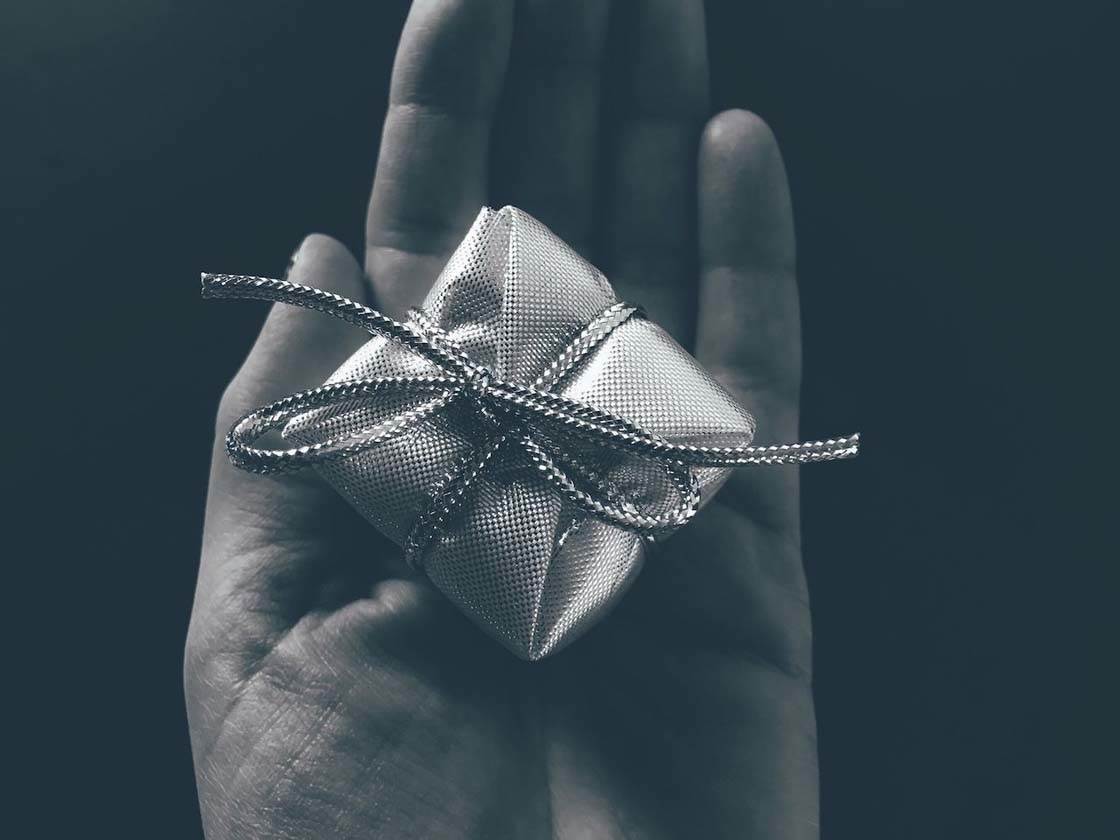
@vollygda

@vollygda

@yoshiboworks
Как принять участие в следующем фотоконкурсе
На прошлой неделе мы опубликовали отличное руководство, в котором рассказывается о 10 креативных способах использования зимних деревьев в фотографии на iPhone.
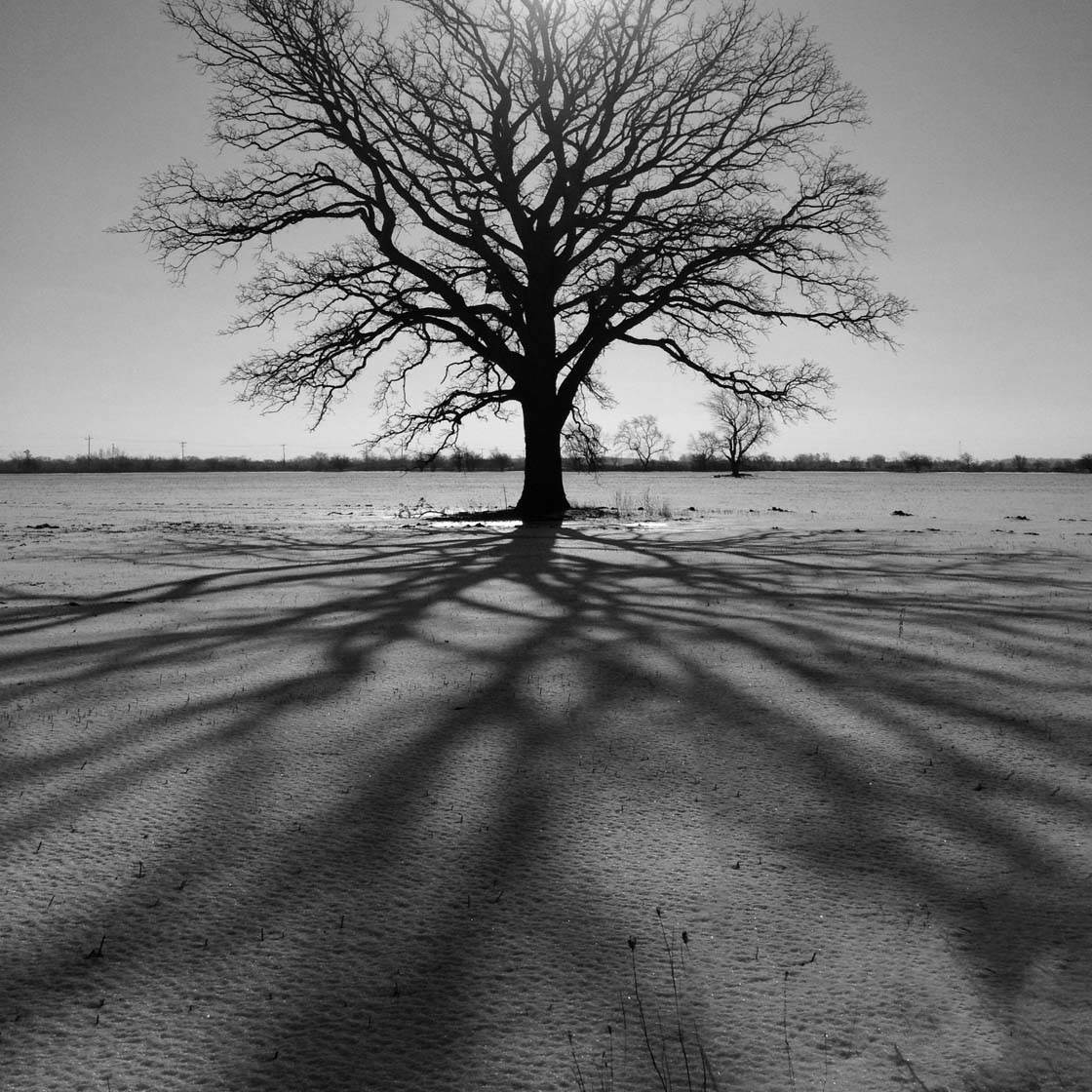
Советы включают съемку силуэтов, теней и отражений деревьев, а также съемку с интересных ракурсов.

В статье также показано, как использовать зимнюю погоду, такую как туман, снег, иней, лед и дождь, для создания более креативных фотографий деревьев в холодное время года.
Тема нового конкурса – Деревья, и на конкурс могут быть представлены любые фотографии деревьев, сделанные с помощью iPhone.
Для участия просто пометьте свои фотографии с iPhone тегом IPS2015Trees на сайте EyeEm.
Вы можете помечать фотографии в поле описания при их загрузке или при редактировании описания уже загруженной фотографии (нажмите значок с тремя точками для редактирования фотографии).
Все фотографии должны быть сняты и отредактированы на iPhone, iPad или iPod touch. Пожалуйста, загружайте фотографии на EyeEm в полном разрешении и без водяных знаков, чтобы мы могли разместить их на сайте. Пожалуйста, не присылайте более 10 фотографий каждую неделю.
Конечный срок подачи работ – воскресенье, 3 января. Победители будут объявлены в понедельник, 4 января, а изображения победителей также будут представлены на нашей Make Photo Facebook page.




